აღდგენა android მენიუ - ეს არის სპეციალური რეჟიმი, რომლის გადასვლისთანავე შეგიძლიათ კვლავ აანთოთ Android, ატვირთოთ მოწყობილობის პარამეტრები ან შეიძინოთ სუპერ სერვისული უფლებები (ROOT).
ჩართეთ აღდგენა Android- ზე
როგორ უნდა დავიწყოთ აღდგენა Android- ზე? მართლაც, ამ მენიუში სტანდარტული ჩართვის საშუალებით თქვენ ვერ მიიღებთ. სხვადასხვა ბრენდის სმარტფონებსა და პლანშეტებში, ეს კეთდება ამ გზით. თქვენ უნდა გამორთოთ თქვენი მოწყობილობა და გამორთოთ დამტენი და USB კაბელი. შემდეგ საჭიროა ერთდროულად გამართოთ ერთი ღილაკის კომბინაცია:
- მოცულობა მდე და ჩართვა / გამორთვა;
- ცენტრალური ღილაკი და გამორთვა;
- ცენტრალური ღილაკი, გამორთვა და მოცულობა;
- მოცულობა ქვევით და გამორთვით.
როგორ გახსნათ აღდგენის მენიუ Android- ზე? დაწყების შემდეგ, ფანჯარაში, რომელიც გამოჩნდება, შეარჩიეთ „აღდგენა“ პუნქტი მოცულობით და ამ სპეციალური მენიუ იხსნება დენის ღილაკით. ასევე, ღილაკი ON / OFF გამოიყენება ნებისმიერი ნივთის არჩევის დასადასტურებლად (მაგალითად, Windows- ში შეიყვანეთ Enter კლავიში).
როგორ აღვადგინოთ firmware Android- ზე: ვიდეო
სარეზერვო სარგებელი მოწყობილობებში
ბევრ ადამიანს შეექმნა ისეთი უსიამოვნო მოვლენა, როგორიცაა მობილური ფაილში საჭირო ფაილების დაკარგვა. ასე რომ, ამ ტიპის ინციდენტებმა არ დაჩრდილა მომხმარებლები, არის სარეზერვო საშუალება - სხვადასხვა სახის დოკუმენტების სარეზერვო საშუალება. საჭირო საქაღალდეები შეინახება გარე მედიისთვის, როგორც მოგეხსენებათ, ყველა შემთხვევაში.
მოულოდნელად ვირუსი გამოჩნდება მავნე ან რაიმე სხვა და თქვენ სრულად შეიარაღებული ხართ და ძვირფასი ინფორმაციის ასლით. მოდით შევხედოთ, თუ როგორ უნდა გავაკეთოთ სარეზერვო Android აღდგენის გზით, რომლის შესვლაც ახლა შეგვიძლია. დაუყოვნებლივ მინდა აღვნიშნო, რომ თავად ვისაუბრებთ Android OS- ის პროგრამების და პარამეტრების სარეზერვო საშუალებებზე, რადგან ოპერაციული სისტემა, რომელიც კარგად მუშაობს და გარეშე შეცდომები, უკვე მნიშვნელოვანი ინფორმაციაა.
ამისათვის ჩვენ გვჭირდება:
- მიიღეთ Root უფლებები (ისინი საშუალებას მოგცემთ იმოქმედოთ თქვენს სმარტფონზე, როგორც ადმინისტრატორმა);
- ჩამოტვირთეთ Titanium სარეზერვო პროგრამა Google Play- ზე ბმულიდან და დააინსტალირეთ თქვენს მოწყობილობაზე.
პირველად პროგრამული უზრუნველყოფის დამონტაჟებისას, თქვენ ნახავთ Root უფლებების მოთხოვნას, რომელსაც პასუხი უნდა გაეცეთ ღილაკით „ნებადართვა“, ხოლო დროშებით „დამახსოვრება“ პარამეტრის აღნიშვნით გამარტივდება შემდგომი შესაძლო პარამეტრები. ჩვენ განსაკუთრებულ ყურადღებას ვაქცევთ: არ დააჭიროთ სხვადასხვა ღილაკს, არ ვიცით მათი მოქმედებები.
პროგრამა ტიტანის სარეზერვო საშუალება მთლიანად "მკაცრი", თქვენი სმარტფონის გამორთვა პროგრამის უშედეგო მართვის საშუალებით.
როგორ მივიღოთ ROOT უფლებები: ვიდეო
სარეზერვო ალგორითმი
- განახორციელეთ პროგრამა, აირჩიეთ ვარიანტი ”სარეზერვო საშუალებები”.
- ფანჯარაში, რომელიც იხსნება, "მომხმარებლის მონაცემების, პროგრამების და პარამეტრების სრული ასლის" პუნქტის საპირისპიროდ, დააჭირეთ ღილაკს "დაწყება".
Android მოწყობილობების ბევრ მომხმარებელს ზოგჯერ ესაჭიროება აპარატის მთლიანად გაწმენდა ან მისი აღდგენა. ამის გაკეთება შეგიძლიათ სტანდარტული ინსტრუმენტების გამოყენებით ან სპეციალიზირებული ხელსაწყოს გამოყენებით - Android სისტემა აღდგენა 3e.
ააქტიურებს ეს რეჟიმი პარამეტრები შეიძლება იყოს შემდეგი: გამორთეთ მოწყობილობა, შემდეგ ჩაკეტეთ ღილაკის მოცულობა, საწყისი ღილაკი და ღილაკი ჩართვა / ჩართვა. ამ ღილაკების ჩაკეტვით, მომხმარებლები დაათვალიერებენ მენიუს, რომელსაც მწვანე რობოტი ეკვრის ეკრანზე.
მენიუ სისტემის აღდგენა საკმაოდ მრავალფეროვანია და იმისათვის, რომ არ დააზიანოთ მოწყობილობა, თქვენ უნდა იცოდეთ თითოეული ელემენტის თითოეული მიზანი.
გადატვირთვა ახლა საშუალებას მისცემს მომხმარებლებს სწრაფად განაახლონ აპარატურა.
თქვენ შეგიძლიათ დააინსტალიროთ CWM პაკეტი თვითნებური ფაილის სახელით "Instal from sdcard" მენიუში. ამ ნივთის არჩევისას, თქვენ აღმოჩნდებით შემდეგ ქვეპუნქტში, სადაც შეგიძლიათ:
- დააინსტალირეთ CWM, რომელიც განთავსებულია მეხსიერების ბარათზე - შეარჩიეთ zip საწყისი sdcard;
- შეამოწმეთ md5sum ფაილი - შეამოწმეთ md5sum ფაილი;
- გადაამოწმეთ CWM პაკეტის ხელმოწერა - Toggle ხელმოწერის გადამოწმება;
- შეამოწმეთ პაკეტი მოწყობილობასთან თავსებადობისთვის - შეცვალეთ Sclipt Assert.
მოწყობილობის მომხმარებლებს შეუძლიათ მეხსიერების ბარათის გადაქცევა გარე საცავი USB კომპიუტერი. საჭიროების შემთხვევაში დააჭირეთ შეცვლა USB სტრიქონზე. Unmount საშუალებას მოგცემთ დატოვოთ ქვესექცია.
Wipe / Format მენიუში მრავალი ვარიანტია:
- მოწყობილობის მონაცემების გადატვირთვა - წაშალეთ მონაცემები / ქარხნის გადატვირთვა;
- თქვენ შეგიძლიათ წაშალოთ ქეში Wipe Cache– ში;
- Dalvik cache– ის გაწმენდა შესაძლებელია Wipe dalvik chache– ში;
- გამოყენების სტატისტიკის გასასუფთავებლად გამოიყენეთ Wipe ბატარეის სტატუსი;
- წაშალე ყველა სისტემის ფაილები - წერტილოვანი ფორმატის სისტემა;
- შეგიძლიათ ფორმატის / მონაცემების განყოფილება ფორმატის თარიღის ფორმატში;
- თქვენ შეგიძლიათ წაშალოთ ქეში მონაცემები ფორმატის ქეში;
- ქეშების მონაცემების გასუფთავება - ფორმატის ჩატვირთვა;
- Wipe ყველა დანაყოფი ნივთის გამოყენებით, მომხმარებლები სრულად დაალაგებენ მოწყობილობას.
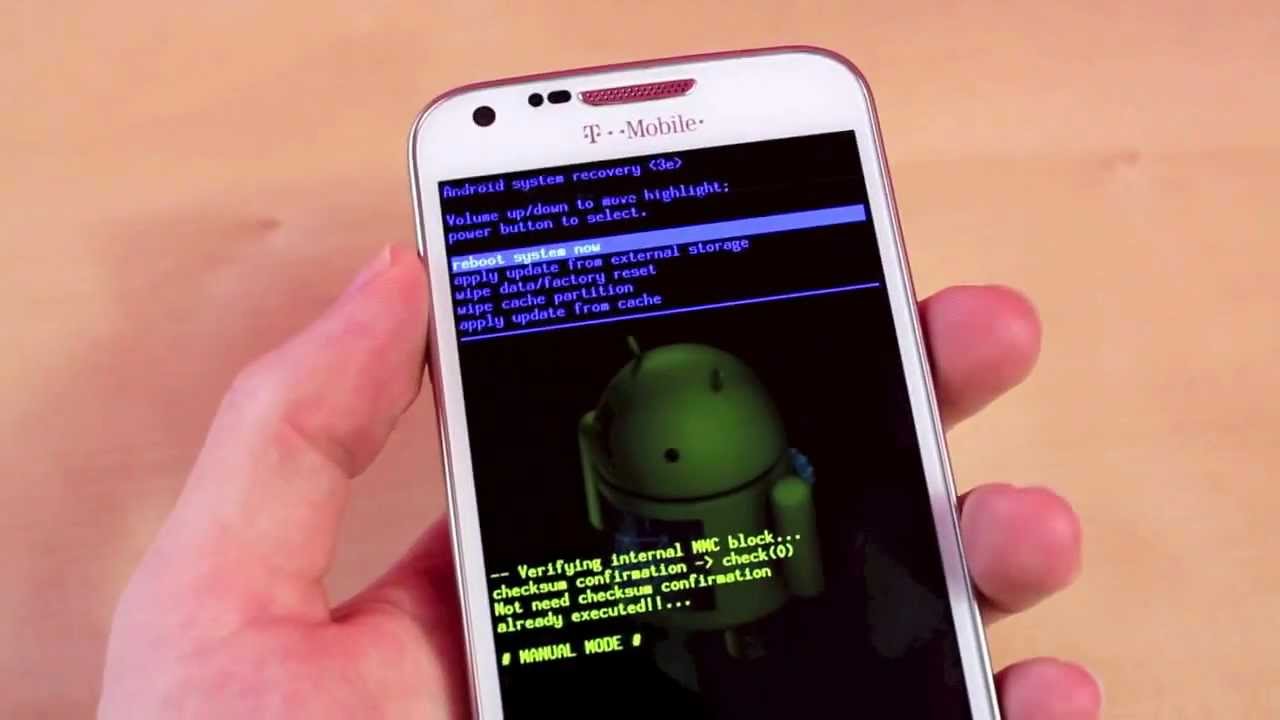
აღდგენის მენიუში გადასასვლელად და სარეზერვო, თქვენ უნდა გამოიყენოთ სარეზერვო / აღდგენა, სადაც ბევრი საკითხია:
- შეგიძლიათ გააკეთოთ firmware- ის სარეზერვო ასლი სარეზერვო პუნქტში;
- აღდგენა - firmware- ის აღდგენა;
- წინასწარ აღდგენა აღადგენს ზოგიერთ დანაყოფს;
- შეგიძლიათ დანაწილება დააკოპიროთ Advanced Backup- ში.
სპეციალურ მენიუში შესასვლელად, რომელიც განკუთვნილია EXT4- დან EXT3- ზე და პირიქით, უნდა აირჩიოთ EXT3-4EXT-EXT4 განყოფილება. ამ განყოფილებაში შეგიძლიათ შეასრულოთ სხვადასხვა სახის გადაკეთება EXT4 და EXT3:
- მოწყობილობის სისტემა - სარეზერვო სისტემის შეცვლა / შეცვლა;
- DATA– მონაცემთა შეცვლა;
- სარეზერვო სექციები - შეცვალეთ ერთი თქვენგან სარეზერვო;
- Cache - კონვერტის ქეში;
- ყველა განყოფილება - წაშალეთ მონაცემები / ქარხნის გადატვირთვა (ამოღებულია / ფორმატი შესრულებულია);
- სისტემა - ფორმატის სისტემა, საპირისპირო მიმართულებით - ფორმატის მონაცემები;
- cache– ფორმატის ქეში;
- EXT3- ის გარდაქმნისთვის, იგივე ბრძანებები გამოიყენება, როგორც EXT4 შემთხვევაში.
შემდეგი მენიუ (mout | strage) პასუხისმგებელია თითოეული განყოფილების მონტაჟზე. მთა (unmount) ბრძანებას ემატება საჭირო დანაყოფის სახელი: ქეში, მონაცემები, sdcard, სისტემა.
Advanced - მენიუში ელემენტი, რომელიც პასუხისმგებელია სხვადასხვა ფუნქციებზე:
- სისტემური ფაილების შესამოწმებლად - ფაილური სისტემის შემოწმება -\u003e;
- ლოგოს ჩვენება და ანალიზი - ტიხრების ინფორმაციის დაბეჭდვა;
- ჟურნალის აღდგენის ასლების შენახვა - ასლის აღდგენა.log to sdcard;
- Ext და ext2 გახსნა SD ბარათზე - Partition SD Card -\u003e;
- ტიხრების გახსნა შეაჩერე - არა - შეინახე ჩემი fat32 დანაყოფი !;
- ფაილების უფლებათა უფლებები დირექტორია / მონაცემები / მონაცემები - ფიქსის ნებართვა.
ბოლო ელემენტი არის დენის მენიუ:
- გადატვირთვა - გადატვირთვის აღდგენა;
- Bootloader– ში - გადატვირთეთ Bootloader– ში;
- ჩვეულებრივი გზა არის გადატვირთვა;
- გამორთვა - გამორთვა.
სისტემის აღდგენა ხდება მობილური მოწყობილობა და მომხმარებლისთვის დამატებით ფუნქციებს უზრუნველყოფს.
ამ სტატიაში ვისაუბრებთ იმაზე, თუ რა აღდგენის რეჟიმშია ( აღდგენის რეჟიმი) Android- ზე, როგორ შეიყვანოთ იგი პოპულარული მწარმოებლების სხვადასხვა მოდელზე, ასევე უპასუხეთ ზოგიერთ ხშირად დასმულ კითხვას.
რა არის აღდგენა (აღდგენა)
აღდგენის რეჟიმი არის ე.წ. "აღდგენის რეჟიმი" android სისტემები. ქარხნის აღდგენას, რომელიც მოწყობილობას "ყუთიდან" მოყვება, შეზღუდული ფუნქციონირება აქვს, მაგრამ მისგანაც შეგიძლიათ განახორციელოთ ან.
მოდიფიცირებული აღდგენით (ან), არაერთი ახალი ფუნქცია ჩნდება, მათ შორის ძირეული უფლებების მოპოვების შესაძლებლობა, შექმნა სარეზერვო სისტემები და სარეზერვო სისტემისგან აღდგენა, ასევე სხვა საინტერესო ვარიანტები, რომელთა შესახებაც ცალკეულ სტატიაში ვისაუბრებთ.
როგორ შევიდეს აღდგენაში: ინსტრუქცია
Android მოწყობილობებში აღდგენაში მოსასვლელად, ჯერ უნდა გამორთოთ მოწყობილობა, შემდეგ დააჭირეთ და დააჭირეთ გარკვეულ კლავიშს, სანამ ეკრანი არ ანათებს. სამწუხაროდ, არ არსებობს ერთი კომბინაცია, რომელთანაც შეგიძლიათ შეიყვანოთ აღდგენის მენიუ, როგორც samsung სმარტფონებიდა HTC, LG, Xiaomi და ა.შ. აქედან გამომდინარე, ქვემოთ შევადგინეთ ინსტრუქციები სხვადასხვა მოდელებისთვის.
(!) მართალია, სამი პრაქტიკულად უნივერსალური მეთოდი არსებობს - თითოეულ მათგანზე მეტი დაწერილია სტატიის ბოლოს:
- Android მოწყობილობის კომპიუტერთან დაკავშირებით, შეგიძლიათ მისი აღდგენის რეჟიმში მოხდეს ბრძანების სტრიქონი Windows გამოყენებით ADB.
- სპეციალური პროგრამები საშუალებას გაძლევთ შეიყვანოთ აღდგენის მენიუ სისტემიდან.
- ტერმინალის მეშვეობით, ბრძანებაში შესვლა (ROOT უფლებები საჭიროა).
(!) თქვენ ნახავთ ინფორმაციას რა უნდა გააკეთოთ, როდესაც მოტყუებული Android ეკრანზე გამოჩნდება ძახილის ნიშანი მუცლის ღრუში და წარწერა "არა ბრძანება".
(!) ასევე ზოგიერთ სმარტფონში და პლანშეტში არ არის აღდგენა. ამ შემთხვევაში, თქვენ მოგიწევთ მისი ინსტალაცია (თუ, რა თქმა უნდა, ამ მოდელისთვის არ არსებობს საბაჟო აღდგენა) - ზემოთ მოცემულია ინსტრუქციების ბმულები.
მენიუს მეშვეობით ნავიგაცია ხორციელდება მოცულობის ზემოთ და ქვემოთ გასაღებით, არჩევანი ხდება დენის / დაბლოკვის ღილაკით. ახალ მოწყობილობებში, CWM და აქციების აღდგენა შეიძლება მგრძნობიარე იყოს.
ლენოვო
გამორთულია lenovo სმარტფონი გამართავს და გამართავს ერთდროულად:
- ტომი "+" და "ON"
თუ ეს არ მუშაობს, გამოიყენეთ:
- მოცულობა "+", მოცულობა "-" დენის ღილაკით
Nexus
თუ გაქვთ ტაბლეტი ან google სმარტფონი Nexus, პირველ რიგში, თქვენ უნდა გადახვიდეთ Fastboot რეჟიმში, და იქიდან გადასასვლელად. ამისათვის გამართავს:
- მოცულობა "ქვემოთ" + ჩართვა
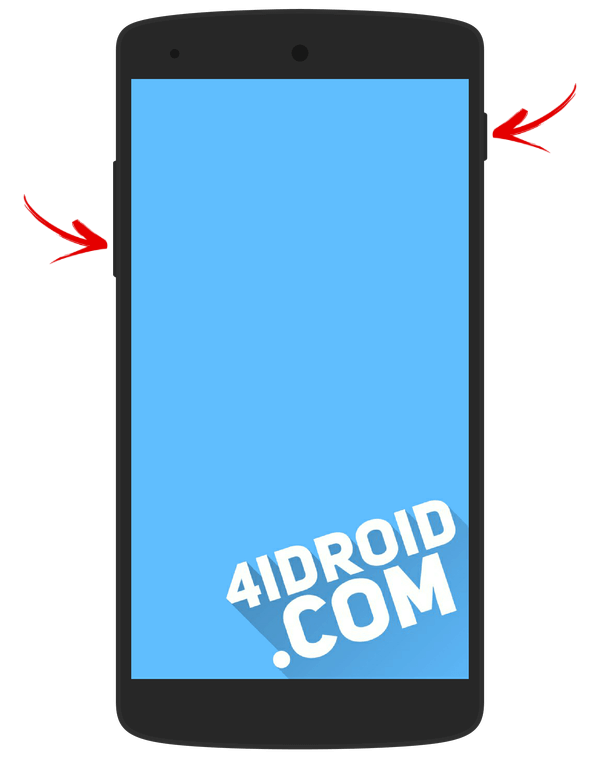
შემდეგ გამოიყენეთ ხმის ღილაკები "აღდგენის რეჟიმში" გადასატანად და დააჭირეთ ღილაკს დენის / დაბლოკვის ღილაკს.
HTC
გამოიყენეთ კომბინაცია:
- მოცულობა "ქვემოთ" + გამოშვება
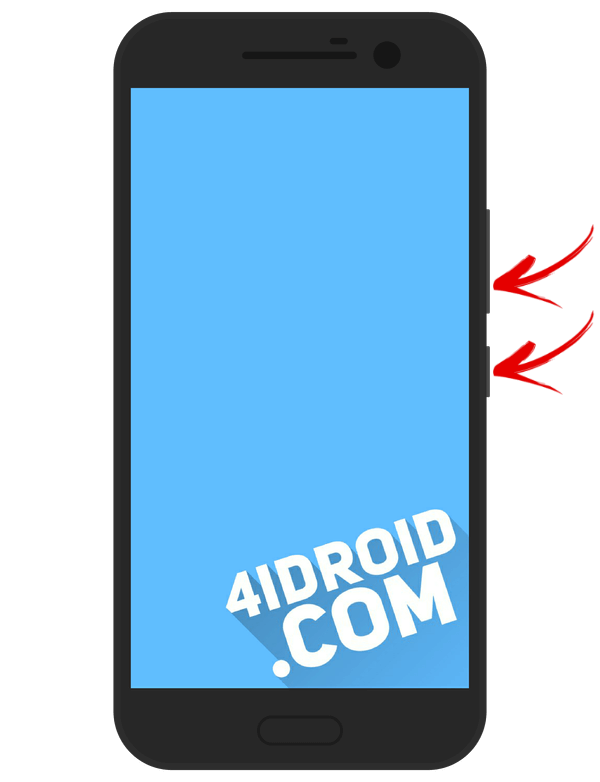
ზოგიერთში (თქვენ შეხვალთ აღდგენაში):
- მოცულობა "UP" + გამოშვება
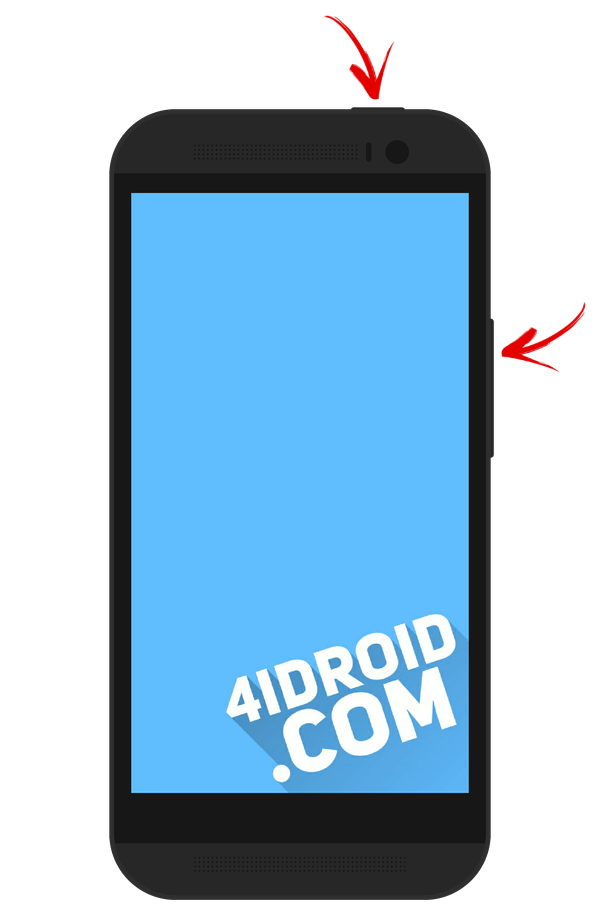
უმეტეს HTC მოწყობილობებში, პირველ რიგში, შეხვალთ Bootloader- ში და მხოლოდ ამის შემდეგ, ხმის ღილაკის გამოყენებით, თქვენ უნდა ჩამოხვიდეთ "აღდგენის" პუნქტზე და მის ღილაკზე დაჭერით დააჭიროთ მას.
Bootloader მენიუში არის პუნქტი " ქარხნის გადატვირთვა», პასუხისმგებელია ტელეფონის ყველა პარამეტრის ქარხნის პარამეტრებში გადატვირთვისთვის.
Samsung– ის ყველა თანამედროვე მოდელში, შემდეგი საკვანძო კომბინაცია გამოიყენება აღდგენის რეჟიმში შესვლისთვის:
- საწყისი ღილაკი + მოცულობა Up + დენის ჩართვა
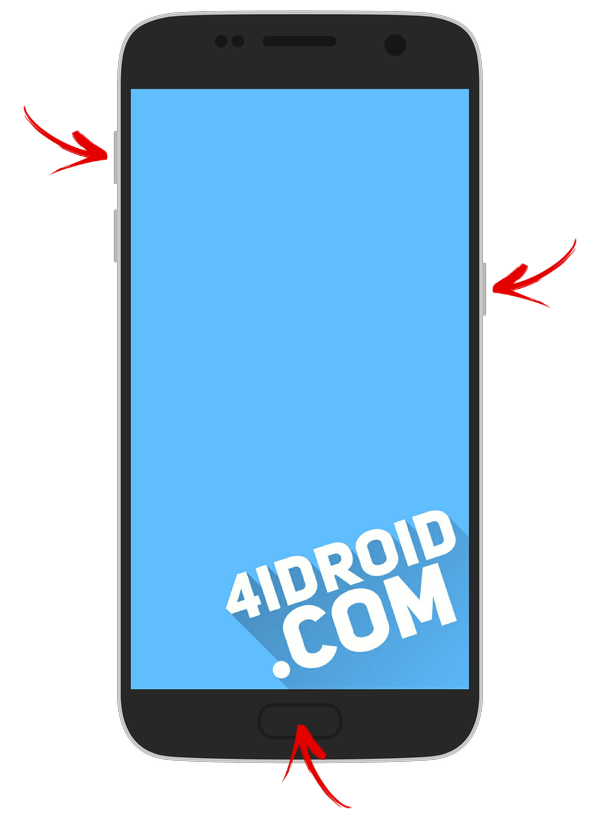
ძველ მოწყობილობებზე:
- "მთავარი" + ჩართვა
Samsung- ის ძველ ტაბლეტებზე:
- მოცულობა Up + ჩართულია
მეიზუ
Meizu სმარტფონებში არ არის აღდგენა, მაგრამ იქ არის მენიუ, საიდანაც შეგიძლიათ დააინსტალიროთ firmware ან გადატვირთოთ ქარხნის პარამეტრები.
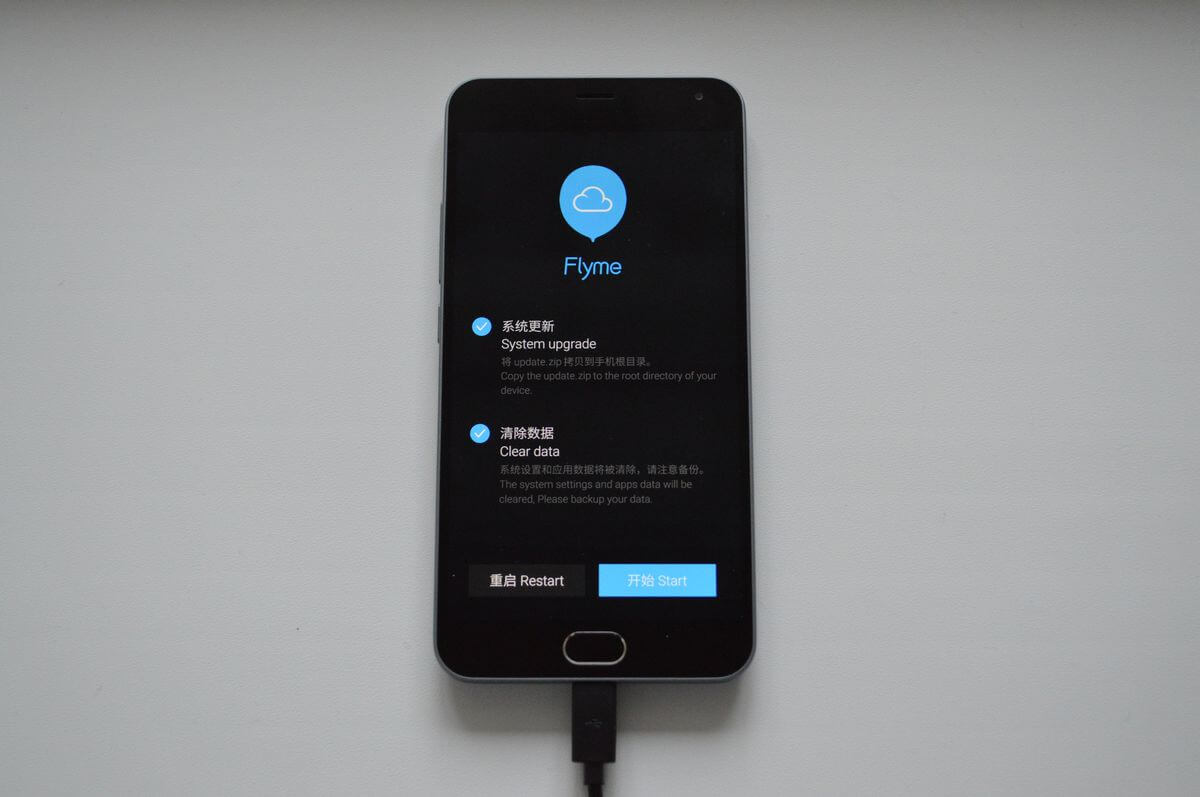
მასში შესასვლელად გამოიყენეთ შემდეგი კომბინაცია:
- "ON" + ტომი "UP"
LG
- გამართავს ღილაკს ქვემოთ და დენის გასაღებს, სანამ LG ლოგო არ გამოჩნდება.
- შემდეგ სწრაფად გაათავისუფლეთ ისინი და ხელახლა გააჩერეთ.
- დაელოდეთ მენიუს დატვირთვას.

გამორთულია xiaomi ტელეფონი დააჭირეთ ეს კლავიშები:
- პლუს მოცულობა + ჩართვა
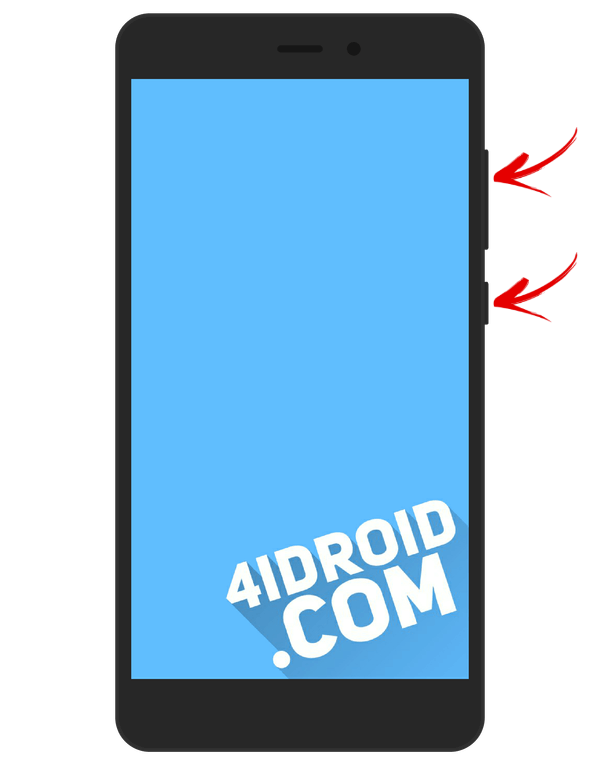
Xiaomi– ს აღდგენის მენიუ ხელმისაწვდომია რამდენიმე ენაზე და შესასვლელში მოგთხოვთ აირჩიოთ რომელიმე მათგანი. ამის შემდეგ გადადით მთავარ ფუნქციებზე.
სონი
ბევრში sony ტელეფონები საფონდო აღდგენა არ არის დაინსტალირებული (თქვენ უნდა დააყენოთ TWRP - სტატიის დასაწყისში მოცემულია FAQ– ს ბმული) და მხოლოდ ზოგიერთ მოდელშია წარმოდგენილი. შეგიძლიათ შეიყვანოთ ერთი კომბინაციის გამოყენებით (სცადეთ სათითაოდ):
- "ON" + მოცულობა ქვემოთ
- "ON" + მოკლე პრესა "Up" ტომი, სანამ SONY ლოგო არ გამოჩნდება, შემდეგ კვლავ სწრაფად "Plus" ტომი
- "ჩართვა" + მოცულობა ქვემოთ + მოცულობა up
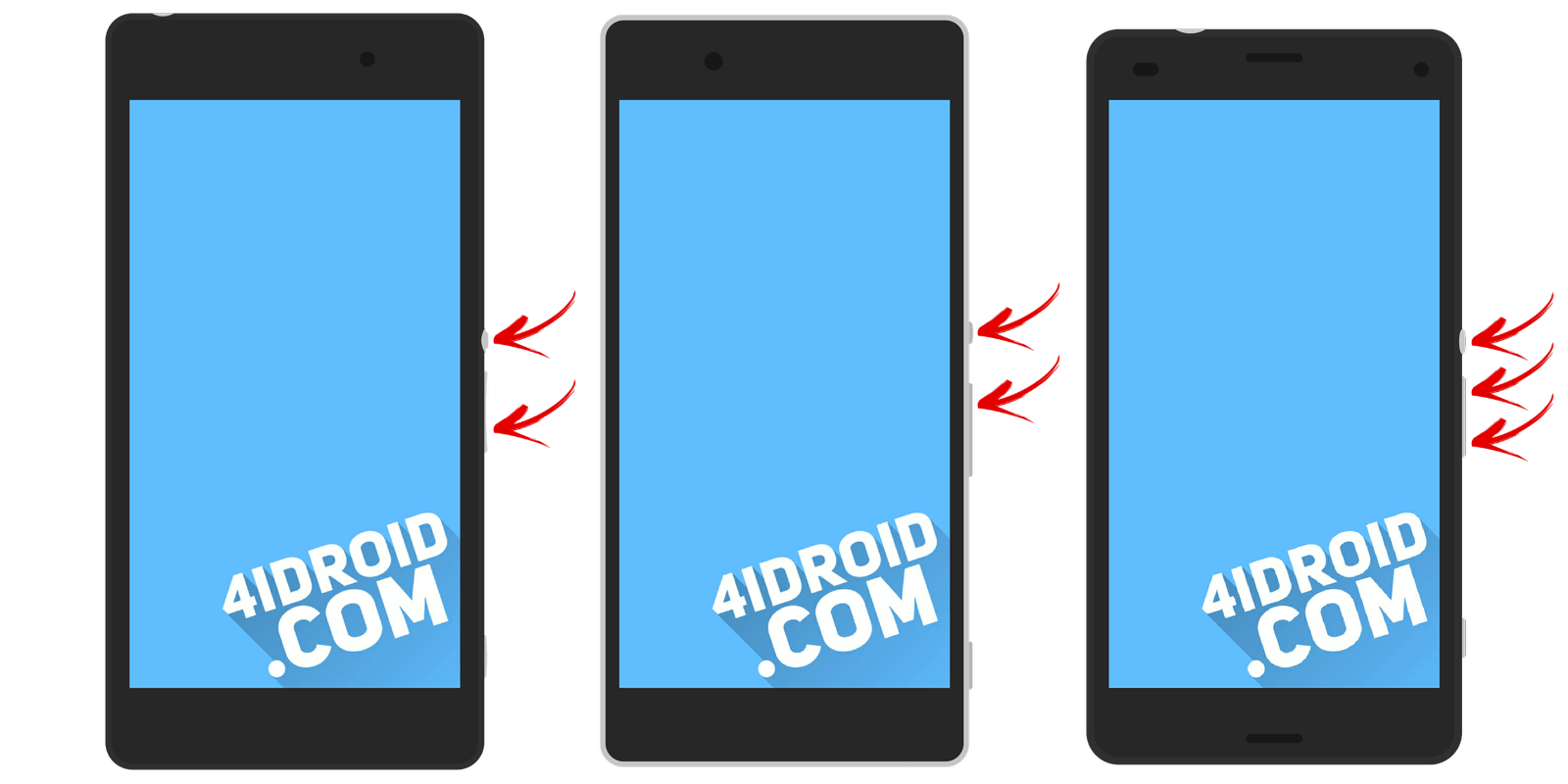
ჰუავეი
ჩინური მწარმოებლის Huawei- ს ტელეფონებისა და ტაბლეტებისთვის:
- მოცულობა "ქვემოთ" + სიმძლავრე
- მოცულობა "UP" + დენის
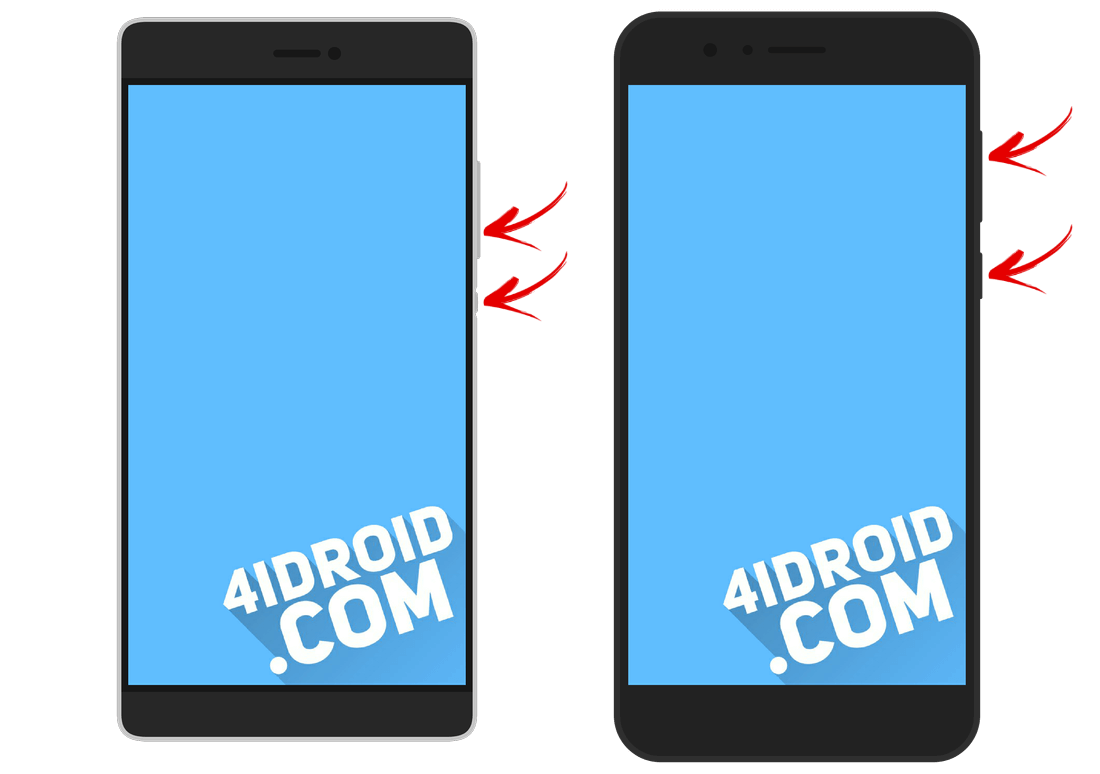
მოტო
- გააჩერეთ დენის ღილაკი და მოცულობა ქვემოთ 2-3 წამით, შემდეგ გაათავისუფლეთ.
- თქვენ გადაგიყვანთ Fastboot Flash რეჟიმში. გამოიყენეთ Volume "Down" / "UP" შეცვალეთ პარამეტრი "აღდგენის რეჟიმში".
- დაადასტუროთ თქვენი არჩევანი დენის ღილაკით.
![]()
ფრენა
გამართეთ ერთ-ერთი ასეთი კომბინაციიდან სანამ "ფრენის" ლოგო ან ვიბრაცია გამოჩნდება - ეს დამოკიდებულია კონკრეტულ მოდელზე:
- მოცულობა "ქვემოთ" + ჩართვა
- მოცულობა "UP" + ჩართვა
ასუსი
- დააჭირეთ დენის ღილაკს და მოცულობა "+" (მეორე ვარიანტი: ძალა და მოცულობა "-").
- ვიბრაციის შემდეგ, გაათავისუფლეთ დენის ღილაკი, ხოლო გააგრძელეთ მოცულობის მოცულობა, სანამ აღდგენა გამოჩნდება.
ჩვენ მოწყობილობას აღდგენის რეჟიმში ვაყენებთ კომპიუტერის საშუალებით: უნივერსალური გზა
Android მოწყობილობას კომპიუტერთან დაუკავშირდით USB- ით. დაიწყეთ ADB და მიუთითეთ ბრძანების დროზე:
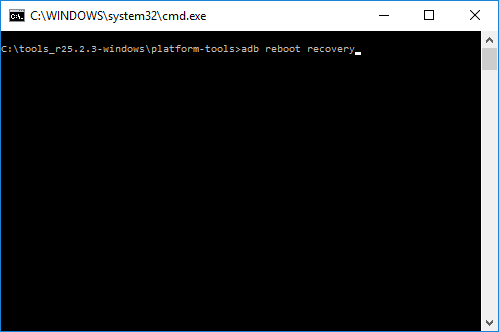
დააჭირეთ ღილაკს "Enter", რის შემდეგაც მოწყობილობა გადატვირთეთ აღდგენის რეჟიმში.
ჩვენ ვიყენებთ სასარგებლო პროგრამას
არსებობს სპეციალური პროგრამები ამის წყალობით, ერთი დაჭერით შეგიძლიათ გადაიტანოთ მოწყობილობა აღდგენის რეჟიმში. მაგალითად, Boot Droid. საკმარისია შეარჩიოთ "ამოღება" პარამეტრების ჩამონათვალში და შემდეგ დაადასტუროთ თქვენი არჩევანი დაჭერით "YES".
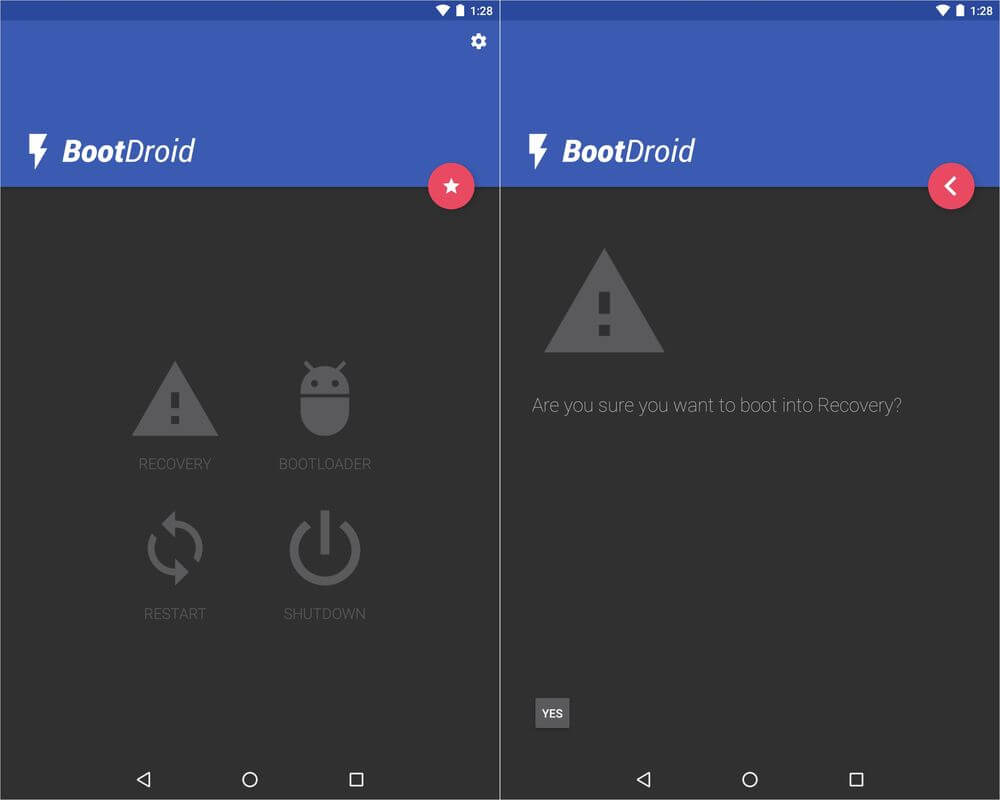
აღდგენის რეჟიმის შეყვანა ტერმინალის ემულატორის საშუალებით
ჩამოტვირთეთ Android Terminal და ჩაწერეთ შემდეგი ბრძანება:
დააჭირეთ ღილაკს "Enter". გამოჩნდება მოთხოვნა root წვდომის შესახებ.
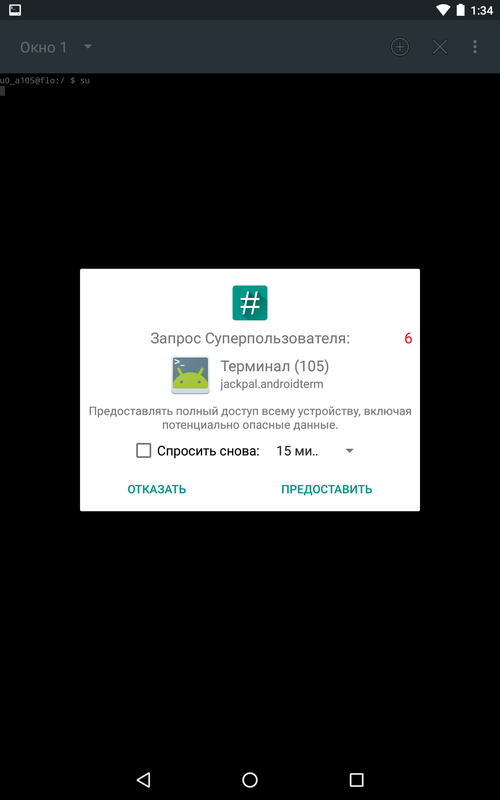
შემდეგ შეიყვანეთ:
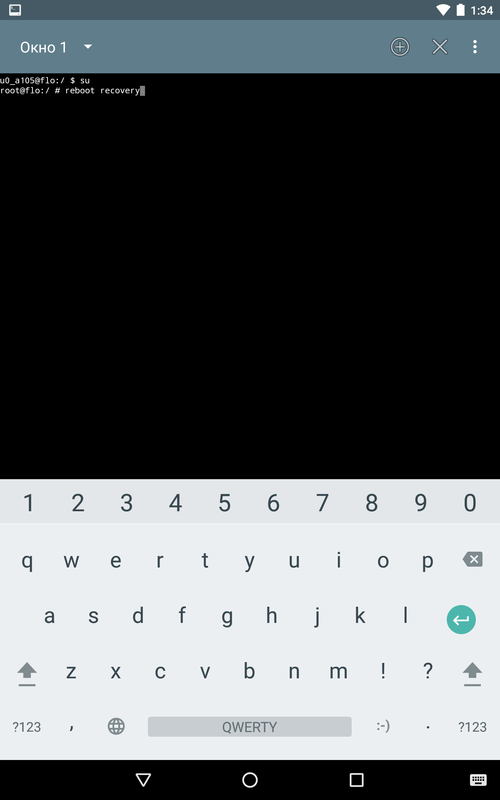
კვლავ დააჭირეთ ღილაკს "Enter" და ტელეფონი დაუყოვნებლივ გადატვირთეთ აღდგენის რეჟიმში.
იგი წერს "არ ბრძანება": რა უნდა გავაკეთოთ?

თუ ასეთი წარწერა და უკუკავშირი Android გამოჩნდება ეკრანზე, შეეცადეთ სწრაფად დააჭირეთ 2 ღილაკს: "ON" და მოცულობა "+". ამის შემდეგ, გამოჩნდება აღდგენის მენიუ.
ყოველი ახალბედა მომხმარებელი Android ტაბლეტიან ტელეფონით, თემატურ საიტებზე და ფორუმებზე მოგზაურობით, გვიან თუ გვიან გვხვდება იდუმალი ახსნა, რაც განსაკუთრებით ხშირად ნახსენებია firmware- ის ინსტრუქციებში, სისტემის ბირთვის ჩანაცვლებას და სხვა "ჰაკერულ" ნივთებს.
რა არის ის, რისთვის არის ის და როგორ უნდა გაუმკლავდეს მას სწორად? ვეცდები ვუპასუხო ამ კითხვებს ამ სტატიაში, რომელიც შეიცავს სრული ინსტრუქციები იმუშაო ClockworkMod აღდგენა.
მოკლედ, ან სამუშაო საათის კოდი ან უბრალოდ Cwm არის Android მოწყობილობების ალტერნატიული აღდგენა. ClockworkMod აღდგენის ინსტრუქციები მოიცავს შემდეგ ნაწილებს:
რა არის აღდგენა?
თითოეულ Android ტაბლეტს ან ტელეფონს აქვს ქარხნის აღდგენა, რომლის ჩამოტვირთვა შესაძლებელია მოწყობილობის ჩართვისას კონკრეტული კლავიშთა კომბინაციის დაჭერით. როგორც ქარხნის აღდგენამ, ჩვეულებრივ იცის, თუ როგორ უნდა დააყენოთ სისტემის განახლებები update.zip ფაილიდან და გააკეთოთ სისტემის გასუფთავება.
შესავალი ალტერნატიული აღდგენის მექანიზმის მეთოდი
- ეს ბევრად უფრო ძლიერია, ვიდრე ქარხანასთან შედარებით, სისტემის აღდგენის კომუნალური (მენიუ), რომელიც საშუალებას გაძლევთ გააკეთოთ აპარატის მთელი სისტემის სრული სარეზერვო სისტემა, დააინსტალიროთ პროგრამული უზრუნველყოფა, ფირმა, ბირთვის და სხვაზე, რაც ჩვეულებრივ არ იძლევა ქარხნის აღდგენას. ClockworkMod, დაინსტალირებული სპეციალური სისტემის დანაყოფი შიდა მეხსიერება ტაბლეტი ან ტელეფონი, ქარხნის აღდგენის მენიუს ადგილზე.
ClockworkMod- ის აღდგენა დაგეხმარებათ, როგორც ჩანს, ზოგიერთში უიმედო სიტუაციები. მაშინაც კი, თუ თქვენს ტაბლეტს ან ტელეფონს არ შეუძლია ჩატვირთვა, ხშირ შემთხვევაში CWM გამოყენებით შეგიძლიათ სისტემის აღდგენა მისი ყველა პარამეტრით და პროგრამით.
აქ მოცემულია ნიმუშების სია, თუ რა შეგიძლიათ გააკეთოთ ClockworkMod Recovery- ით:
დააინსტალირეთ პერსონალი firmware და არაოფიციალური ბირთვის
დააინსტალირეთ ქარხნული სისტემის განახლებები, დამატებები და შესწორებები
კომპიუტერთან დაკავშირება USB საშუალებით, მოსახსნელი შენახვის რეჟიმში
დაკავშირება კომპიუტერი USB საშუალებით ADB პროგრამაში მუშაობისთვის
შექმენით მიმდინარე პროგრამის და მისი ცალკეული ნაწილების სრული სისტემა და სარეზერვო სისტემა (სისტემა, პარამეტრები, პროგრამები)
მოწყობილობის აღდგენა ადრე შექმნილი სარეზერვო საშუალებით
გადააკეთეთ ქარხნის პარამეტრებში (წაშალეთ - მონაცემების / ქარხნის გადატვირთვა), გაასუფთავეთ ქეში (წაშალეთ ქეში), გაასუფთავეთ dalwick cache (წაიშალეთ Dalvik-cache), გაასუფთავეთ ბატარეის სტატისტიკა (გაასუფთავეთ ელემენტის სტატუსი)
შექმენით დანაყოფები მეხსიერების ბარათზე და დააფორმატეთ ისინი
შექმნილია Koushik Dutta (ასევე ცნობილია როგორც Koush) და უმეტესად არსებობს CWM ვერსიები Android ტელეფონები და ტაბლეტები.
დააინსტალირეთ ClockworkMod აღდგენა
მრავალი სმარტფონისთვის და რამდენიმე ტაბლეტისთვის, ClockworkMod Recovery- ის ინსტალაცია ძალიან მარტივი პროცედურაა, უბრალოდ დააინსტალირეთ პროგრამა Market- დან ROM მენეჯერი და პირველი მენიუ იქნება მისი მენიუ clockworkMod- ის ინსტალაცია. პროგრამის მსგავსი ცალკეული კომუნალური საშუალებები შეიძლება არსებობდეს სხვა მოწყობილობებისთვის. Acer აღდგენის ინსტალერი Acer Iconia Tab– ის ტაბლეტისთვის, ან მათზე დამონტაჟებულია ClockworkMod აღდგენა პროგრამის გამოყენებით adb .
დაიწყეთ ClockworkMod აღდგენა
ტაბლეტის ან ტელეფონის ატვირთვის რამდენიმე გზა არსებობს ClockworkMod Recovery- ში.
1.
პროგრამის ROM მენეჯერის გამოყენებით, აირჩიეთ მენიუს პუნქტი "ჩამოტვირთვა აღდგენის რეჟიმი".
2. მოწყობილობის ჩართვისას კონკრეტული კლავიშის ერთობლივი დაჭერით. ეს კომბინაცია დამოკიდებულია მოწყობილობის მოდელზე. მრავალ მოწყობილობაზე, აღდგენაზე შესაძლებელია წვდომა ღილაკზე ქვევით და ჩართვის ღილაკზე დაჭერით, ამავე დროს, როდესაც ისინი ჩართულია.
დააინსტალირეთ firmware, განახლებები, ბირთვები და სხვა Android მოწყობილობაში ClockworkMod გამოყენებით
ყველა ალტერნატიული firmware, საბირჟო ბირთვი, ბზარი, დანამატები, სამკაულები, აპლიკაციების პაკეტები, რომლებიც შეიძლება დამონტაჟდეს ტაბლეტზე ან ტელეფონში ClockWorkMod აღდგენის გამოყენებით - შეფუთულია როგორც zip ფაილი.
სანამ თქვენს მოწყობილობას რაიმე დააინსტალირებთ, არ უნდა დაგვავიწყდეს, რომ გააკეთოთ მიმდინარე ფაილის სრული სარეზერვო საშუალება, ასე რომ თქვენ შეგიძლიათ უსაფრთხოდ დააბრუნოთ ტაბლეტი ან ტელეფონი თავის პირვანდელ მდგომარეობაში.
დარწმუნდით, რომ თქვენი მოწყობილობის ბატარეა სრულად არის დატვირთული და გათიშეთ იგი კომპიუტერიდან და დამტენი.
დააკოპირეთ ფაილი, რომელიც გსურთ flash მეხსიერების ბარათში, ყველაზე მეტად მის ფესვზე, არ გახსნა. დარწმუნდით, რომ ფაილის სახელი მხოლოდ ლათინური ასოებისა და ციფრებისგან შედგება და არ შეიცავს ადგილებს ან სპეციალურ სიმბოლოებს.
თუ დააინსტალირებთ ახალი firmwareდარწმუნდით, რომ გააკეთეთ სრული გაწმენდა "" წაშალეთ მონაცემები / ქარხნის გადატვირთვა"
Firmware– ზე გადასასვლელად :
ჩადეთ მეხსიერების ბარათი მოწყობილობაში
მოწყობილობის გადატვირთვა ClockWorkMod- ის აღდგენაში
აირჩიეთ პუნქტი " დააინსტალირეთ zip საწყისი sdcard".
გახსენით პუნქტი " აირჩიეთ zip საწყისი SDCARD".
ფანჯარაში, რომელიც იხსნება, ჩვენ ვიპოვით ჩვენს ფაილს, იგი განთავსდება ქვემოთ, საქაღალდეების ჩამონათვალის შემდეგ (თუ ისინი მეხსიერების ბარათზე არიან)
დაადასტუროთ თქვენი არჩევანი, აპირებთ " დიახ".
Firmware დასრულების შემდეგ, ჩვენ წინა მენიუში ვუბრუნდებით ” +++++ უკან დაბრუნება +++++»
დაკავშირებული მასალები:
ClockworkMod Recovery (CWM) ფუნქციების და შესაძლებლობების აღწერილობა, ასევე firmware სარეზერვო სარეზერვო სისტემის შექმნა და აღდგენა და .zip არქივის დაინსტალირება.
რა არის CWM?
CWM არის პერსონალური აღდგენა, რომლის საშუალებითაც შეგიძლიათ გააკეთოთ firmware სარეზერვო და მომხმარებლის მონაცემები. გარდა ამისა, კომუნალურ კომპანიას შეუძლია დააყენოს მესამე მხარის პროგრამული უზრუნველყოფა, პერსონალური OS- ის და სხვა ცვლილებები მოწყობილობაზე. ClockworkMod შეიძლება დამონტაჟდეს ქარხნის აღდგენის მენიუს ადგილზე, ან სამეზობლოში, რაც შესაძლებელს გახდის ორივე აღდგენასთან მუშაობას.
ClockworkMod აღდგენის მახასიათებლები:
- firmware სხვადასხვა პროგრამა (OS- სგან აშენებული პროგრამის მარტივი განახლებებით);
- ოფიციალური განახლებების დაყენება, აგრეთვე მესამე მხარის მოდიფიკაცია და სისტემის ფიქსაცია;
- კომპიუტერის კავშირი მასის შენახვის რეჟიმში;
- დაკავშირება კომპიუტერში ADB ტერმინალში გამართვის გამართვისთვის;
- პროგრამული უზრუნველყოფის და მოწყობილობის მეხსიერების გარკვეული ტერიტორიების სარეზერვო და აღდგენა (სისტემა, პარამეტრები, პროგრამები და მონაცემები);
- სისტემის შეცვლა ქარხნის პარამეტრებში, ქეშისა და დელვიკის ქეში გაწმენდის, ბატარეის სტატისტიკის გასუფთავება;
- მეხსიერების ბარათით მუშაობა.
სად ჩამოტვირთოთ და როგორ დააინსტალიროთ CWM აღდგენა?
თქვენ შეგიძლიათ ჩამოტვირთოთ CWM აღდგენა საათის ოფიციალური ვებგვერდზე clockworkmod.com, ან თქვენი მოდელისთვის აღდგენის კონსტრუქტორის გამოყენებით შეგიძლიათ გამოიყენოთ http://builder.clockworkmod.com/
ასევე ჩამოტვირთვა და cWM ინსტალაციები აღდგენა, შეგიძლიათ გამოიყენოთ საკუთრების პროგრამა CWM ROM მენეჯერი.
CWM მენიუს ელემენტების აღწერა
აღდგენის ვერსიიდან გამომდინარე, მენიუ ელემენტები შეიძლება განსხვავდებოდეს. ამასთან, ქვემოთ მოცემულია CWM- ის ყველა ძირითადი განყოფილება და ფუნქცია, რომლებიც უმეტეს შეკრებებშია წარმოდგენილი:
- გამოიყენეთ update.zip sdcard- დან - "update.zip" არქივის დაყენება (უნდა განთავსდეს მეხსიერების ბარათის ფესვი);
- წაშალეთ მონაცემები / ქარხნის გადატვირთვა – სრული გადატვირთვა პარამეტრები, მონაცემები და ქეში და დაბრუნება ქარხნის მდგომარეობაში;
- wipe cache დანაყოფი - დროებითი ფაილების შენახვის არეალის გაწმენდა;
- დააინსტალირეთ zip საწყისი sdcard - ZIP არქივის დამონტაჟება მეხსიერების ბარათიდან (შეგიძლიათ აირჩიოთ არქივი, რომელზეც ნებისმიერი სახელია მეხსიერების ბარათის ნებისმიერ დირექტორიაში). ელემენტები ამ მენიუში:
- გამოიყენეთ განახლება.zip - სრულიად ანალოგიურია "გამოიყენე განახლება. zip from sdcard";
- აირჩია zip საწყისი sdcard - შეარჩიეთ .zip მოსახსნელ დისკზე;
- ხელმოწერის გადამოწმების შეცვლა - არქივის ხელმოწერის შემოწმების შესაძლებლობა და გამორთვა;
- სცენარის შეცვლა - ჩართვა ან გამორთვა დამტკიცების სკრიპტს პრიორიტეტული მოქმედებების არჩევისთვის (არ არის განკუთვნილი ყოველდღიური ამოცანებისთვის).
- სარეზერვო და აღდგენა - მონაცემთა სარეზერვო სისტემის შექმნა და აღდგენა მოწყობილობის მეხსიერების სხვადასხვა სფეროდან. ელემენტები ამ მენიუში:
- სარეზერვო - შექმენით სარეზერვო firmware და მომხმარებლის მონაცემები.
- აღდგენა - აღადგინეთ სარეზერვო საშუალება.
- მოწინავე აღდგენა - აღადგინეთ ფაილები მეხსიერების კონკრეტული ზონიდან სარეზერვო რეჟიმში.
- დამონტაჟება და შენახვა - მოწყობილობის დისკზე და სისტემის განყოფილებებთან მუშაობისთვის ჩაწერის დაშვების გახსნა. ელემენტები ამ მენიუში:
- მთა / სისტემა - დამონტაჟებული ფირმის ძირითადი განყოფილების მონტაჟი;
- გაუქმება / მონაცემები - მონაცემთა განყოფილების გაუქმება;
- unmount / cache დროებითი ფაილის შესანახი დანაყოფის დემონტაჟი;
- მთა / სიდკარდი - დისკის დამონტაჟება;
- მთა / sd-ext - დისკის Linux დანაყოფი;
- ფორმატის ჩატვირთვა - ჩექმის დანაყოფი გაწმენდა;
- ფორმატის სისტემა - სისტემის დანაყოფის გაწმენდა;
- ფორმატის მონაცემები - მონაცემთა განყოფილების გასუფთავება;
- ფორმატის ქეში - დროებითი ფაილების განყოფილების გაწმენდა;
- ფორმატის SDCARD - დისკის გაწმენდა;
- ფორმატი sd-ext - დისკის Linux– ის დანაყოფის გაწმენდა;
- მთა USB საცავი - მოწყობილობის კომპიუტერთან დაკავშირება მასობრივი შენახვის რეჟიმში.
- მოწინავე - დამატებითი ფუნქციები. ელემენტები ამ მენიუში:
- გადატვირთვის აღდგენა - აღდგენის აღდგენა (თუ CWM დამონტაჟებულია აქციების გვერდით, საფონდო აღდგენა დატვირთული იქნება);
- გაასუფთავე დალვიკ ქეში - Dalvik cache- ის გამორთვა (ART– ის აღსრულების გარემოში - უსარგებლო);
- გაასუფთავეთ ბატარეის სტატ - ბატარეის სტატისტიკის გადატვირთვა (რეკომენდებულია ახალი firmware განახლების ან დამონტაჟების შემდეგ, ახალი კალიბრაციის ფაილის შესაქმნელად);
- ანგარიშის შეცდომა - მეხსიერების ბარათზე ანგარიშის შექმნა;
- ძირითადი ტესტი - კლავიშის კოდირების ჩვენება;
- გადატვირთვა adb - ADB ტერმინალის გადატვირთვა (სასარგებლო, თუ შეცდომები მოხდება debugger– ზე მუშაობისას).
- +++++ უკან დაბრუნება +++++ - ყველა მენიუში ის ასრულებს "უკან" ბრძანებას.
* დანაყოფის დამონტაჟების წერტილები მიუთითებს ბრძანებებს, რომლებიც შესრულდება შესაბამისი ნივთის არჩევის შემდეგ. ამრიგად, თუ დაწერილია "მთა / სისტემა", მაშინ სისტემის დანაყოფი ამ ეტაპზე არ არის დამონტაჟებული და თქვენ უნდა მართოთ მთაზე ბრძანება.
სარეზერვო სისტემა და მომხმარებლის მონაცემები CWM მეშვეობით
სარეზერვო ასლის დამზადება საკმაოდ მარტივია:
- გადატვირთეთ CWM;
- აირჩიეთ ” სარეზერვო და აღდგენა“;
- დააჭირეთ ” სარეზერვო“;
- დაადასტურეთ შერჩევა პუნქტში „ დიახ”და დაელოდე;
- გამოსვლა CWM გამოყენებით ” გადატვირთეთ სისტემა ახლა“.
გზაში მეხსიერების ბარათის root / clockworkmod / სარეზერვო, თქვენი სარეზერვო ინფორმაცია განთავსდება. CWM ვერსიიდან გამომდინარე, ეს შეიძლება იყოს საქაღალდე ან არქივი .img ან .tar ფაილებით. სარეზერვო სახელწოდება, სტანდარტულად, მოიცავს ოპერაციის თარიღს და დროს. თქვენ შეგიძლიათ დაამატოთ შენიშვნები სახელზე, მაგრამ მხოლოდ ლათინური ასოებითა და რიცხვებით (სხვაგვარად, აღდგენა შეცდება შეცდომას).
პროგრამული უზრუნველყოფის აღდგენა სარეზერვო საშუალებით CWM საშუალებით
აღდგენის პროცედურა ასევე მარტივია:
- ჩვენ ვიწყებთ CWM;
- აირჩიეთ ” სარეზერვო და აღდგენა“;
- დააჭირეთ ” აღდგენა”და მოძებნეთ სასურველი სარეზერვო საშუალება;
- დაადასტურეთ შერჩევა პუნქტში „ დიახ“.
თუ საჭიროა მეხსიერების კონკრეტული ზონის მონაცემების აღდგენა, გააკეთეთ შემდეგი:
- cWM აღდგენის დაწყება;
- აირჩიეთ ” სარეზერვო და აღდგენა“;
- დააჭირეთ ” წინასწარ აღდგენა“;
- ჩვენ ვეძებთ სასურველ სარეზერვო სიას;
- მონიშნეთ საჭირო განყოფილება ( ჩექმა, სისტემა, მონაცემები, ქეში, sd-ext);
- დაადასტურეთ შერჩევა პუნქტში „ დიახ“.
დააინსტალირეთ firmware, ბირთვები და განახლებები CWM მეშვეობით
სანამ რამე დააინსტალირეთ, დარწმუნდით, რომ აწარმოეთ მიმდინარე ფაილის სარეზერვო პროგრამა. დარწმუნდით, რომ მოწყობილობის ბატარეა ნახევარზე მეტი დატენვით. გათიშეთ თქვენი სმარტფონი ან პლანშეტი კომპიუტერიდან ან დამტენი. მოათავსეთ ფაილი, რომლის ინსტალაცია გსურთ მეხსიერების ბარათზე (სასურველია, ძირში ჩადოთ, რომ გაადვილოთ ძებნა). თუ თქვენ დააინსტალირებთ ახალ firmware- ს, დარწმუნდით, რომ გაასუფთავეთ მომხმარებლის მონაცემების განყოფილება ” წაშალეთ მონაცემები / ქარხნის გადატვირთვა”. ინსტრუქცია:
- დააინსტალირეთ დისკი მოწყობილობაში;
- ჩვენ ვიწყებთ CWM;
- აირჩიეთ ” დააინსტალირეთ zip საწყისი sdcard“;
- შემდეგ დააჭირეთ ” აირჩიეთ zip საწყისი SDCARDდ ”და შეარჩიეთ საჭირო არქივი;
- დაადასტურეთ თქვენი განზრახვები ” დიახ”და ველით, რომ ინსტალაცია დასრულდება;
- შემდეგ გააკეთე წაშალეთ ნაღდი ფული და გირჩევთ / წაშალეთ dalvik-cash;
- გადადით მთავარ მენიუში და დააჭირეთ ღილაკს გადატვირთეთ სისტემა ახლა.
ეს ყველაფერია. მეტი დეტალური ინსტრუქციები CWM– სთან მუშაობისთვის, გადახედეთ საჭირო ოპერაციების აღწერილობას თქვენი მოწყობილობების თემებში




